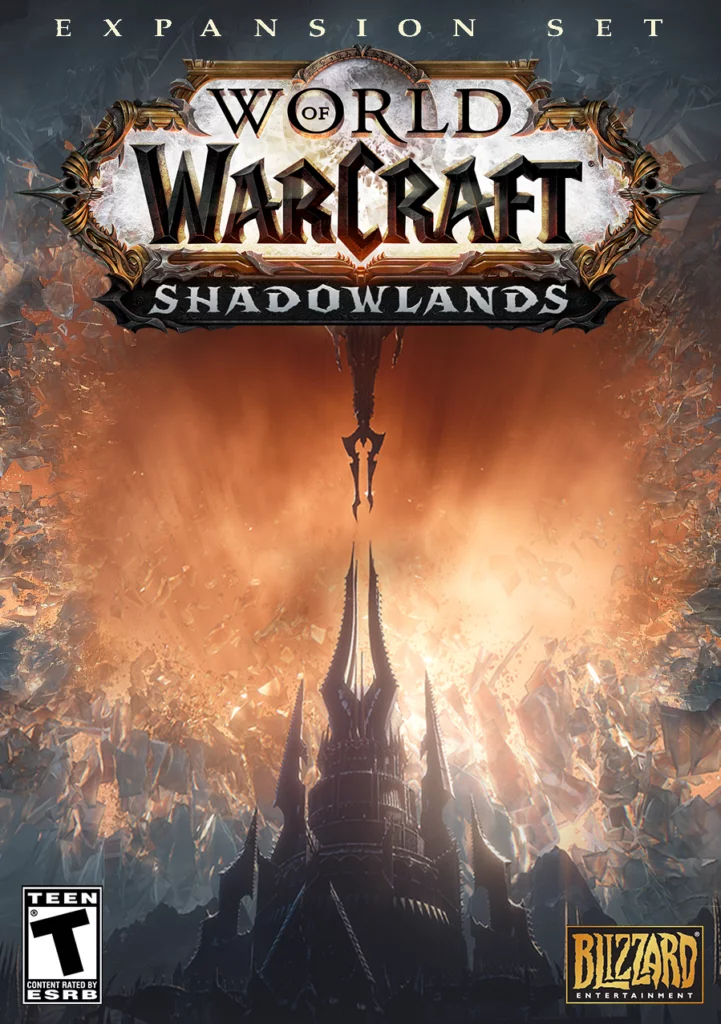补丁介绍
DirectX12 64位是一款由微软推出的新一代API工具,集成在新的Win10系统中,有很多的改进和新特性,比如,底层API、多线程、混合多显卡等,堪称革命性的版本,但可惜的是它只会集成在新的Windows 10系统之中,不向下支持Windows 7/8/8.1。本站提供DirectX12 64位免费下载。
DirectX12特点
1.支持显卡
NVIDIA开普勒、费米、麦克斯韦架构,也即是GeForce 200系列及更高型号;
AMD GCN架构,也就是Radeon HD 7000、Radeon R200/300系列;
Intel Haswell(GT3)、Broadwell、Skylake核芯显卡。
当然啦,DX支持分为不同的特性级别,
而能够完整支持DX12最高级别的目前只有NVIDIA GTX 900、AMD Fury系列。
2.新的特性
DX12最重要的变化就是更底层API,这一点很像AMD Mantle,
在硬件抽象层上走得比以往更深入,能够同时减轻CPU、GPU的过载(overload)。
DirectX12安装
1.首先在本站解压下载的directx12文件后,找到DXSTUP.exe;
2.双击进行安装,弹出用户协议勾选同意后,点击下一步进行安装;
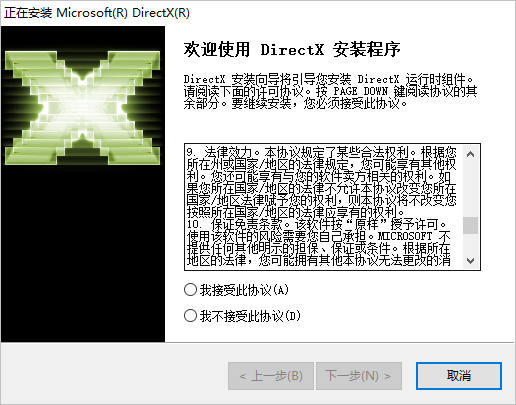
3.完成后弹出完成安装界面,点击完成就可以打开DirectX12使用了。
DirectX12特性
AMD刚才已经说了Directx 12会完全导向Xbox One,微软则表示,
他们只花了四人月的精力,就把Xbox One的核心渲染引擎从DX11.1转向了DX12。
在此之前,已经有一些属于DX12的特性存在于Xbox One(看来谋划已久),其他的也已经移植过来。
另外,Epic Games也表示正在与微软、NVIDIA紧密合作,
让新发布的虚幻引擎4完美支持DX12——没提AMD,看来虚幻4的游戏会很倾向于N卡。
DirectX12相关问题
如何查看显卡是否支持DX12?
1.打开运行窗口:
在Windows 10系统桌面上,通过右键点击左下角的开始按钮,从弹出的菜单中选择“运行”选项。
或者,你也可以直接按下键盘上的Win+R组合键来快速打开运行窗口。
2.输入Dxdiag命令:
在打开的运行对话框中,输入“Dxdiag”命令,并点击“确定”按钮。
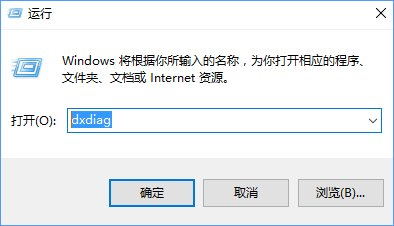
3.启动DirectX诊断工具:
随后,DirectX诊断工具会自动启动并扫描你的系统。在扫描过程中,你可以在工具的左下角看到诊断的进程提示。
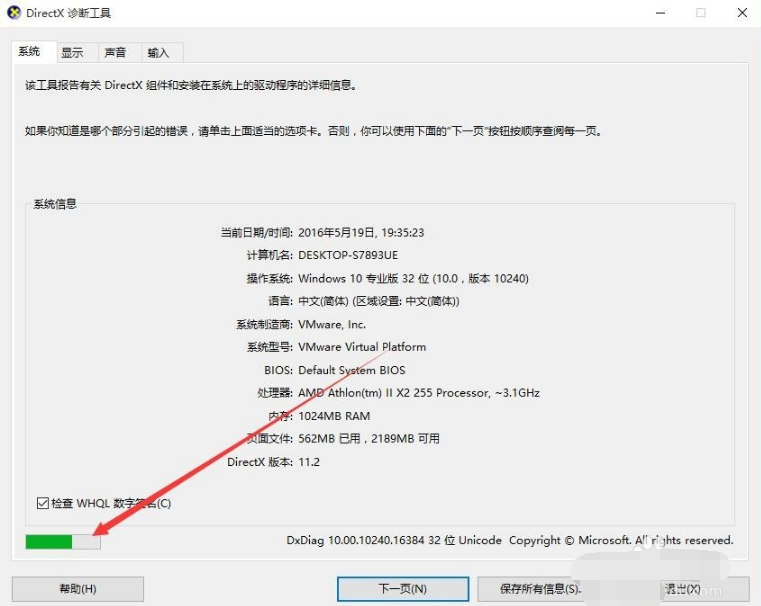
4.查看诊断结果:
等待诊断完成后,点击诊断工具界面上方的“显示”选项卡。
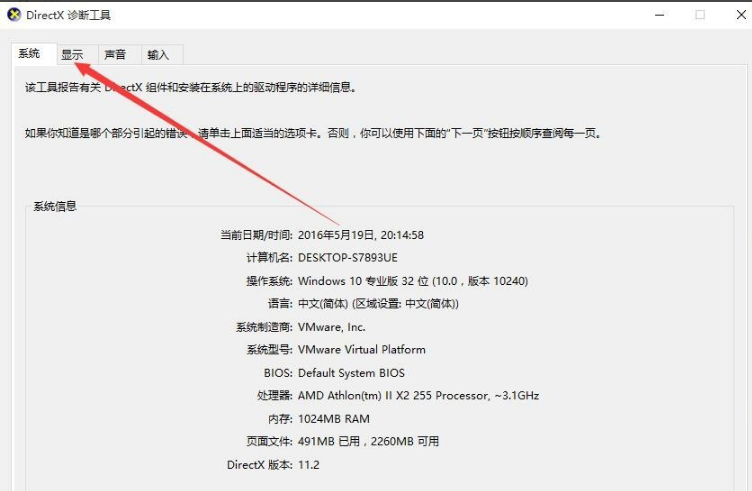
5.检查显卡信息:
在“显示”选项卡中,你可以查看到关于显卡的详细信息。特别关注右下角的功能级别与驱动程序模型部分。
6.确认DX12支持:
如果你的显卡支持DX12,那么在功能级别中应该会有“12”的标识,并且驱动程序模型会显示为“WDDM2”。如果不满足这些条件,那么说明你的显卡不支持DX12。
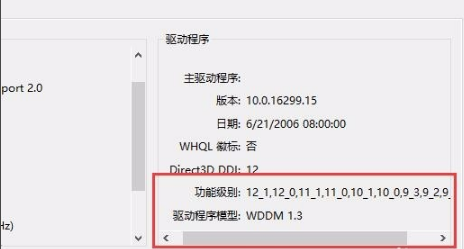
普通下载:
资源地址收录规则:
玩家还下载了这些补丁
游戏工具最新更新
游戏工具下载TOP10
1
大小:2.2MB
2
大小:102.2MB
3
大小:98.4MB
4
大小:2.2MB
5
大小:96MB
6
大小:720M
7
8
9
大小:74.50MB
10
大小:6.3M











![《怪物猎人世界:冰原》狩技MOD盒子v2.6.2[内置必须mod]](https://imgs.ali213.net/oday/uploadfile/2021/01/12/2021011240524727.jpg)